マイページの説明My Page
マイページと初期設定

ここでは、マイページの使い方からブログ管理を理解し、ブログを書く前にやるべき初期設定をご案内します。
はじめに 「マイページ」と「ブログ管理」の違い
アメブロにログインすると、マイページ(総合の管理画面)に入ります。
「マイページ」はアメブロのサービス(ブログを含む)の総合的な情報が集まっています。「ブログ管理」は記事を書いたりブログの設定を変更したりできます。
アメブロのサービスは様々ですが、ブログだけを使う場合は「step2 ブログ管理の使い方」へお進みください。
step1 マイページの使い方
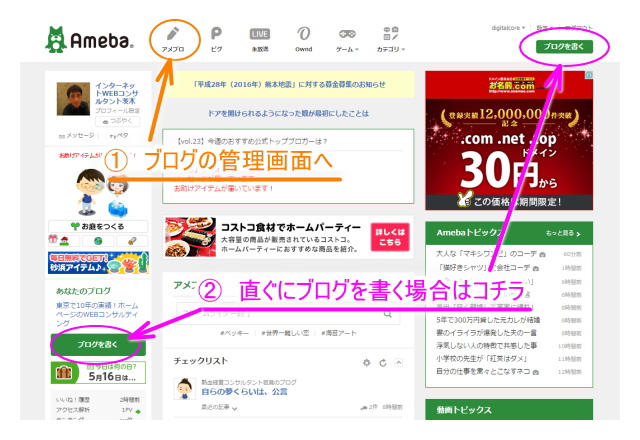
直ぐにブログを書く場合は、赤丸をクリックしてください。
ブログの管理画面へ移動する場合は、オレンジ丸の「アメブロ」をクリックしてください。
※マイページを使い慣れると、ログイン後に「直ぐ欲しい情報」を見ることができます。「新しい読者」や「フォローされた」、「メッセージが届いている」など
少し慣れてから覚えてもいいでしょう。
step2 ブログ管理の使い方
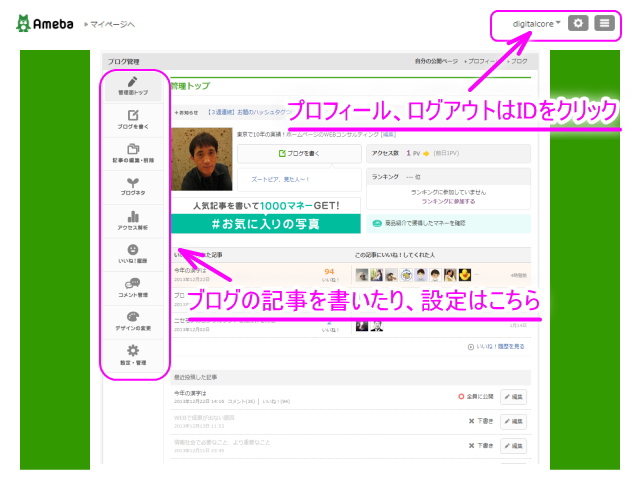
画面の左側、一列は記事を書いたりデザインを変更したりできます。
ブログネタを探したりアクセス解析は、ある程度慣れてから使います。
ブログを使うだけであれば、「ブログ管理」の左側だけ覚えてください。
画面の右上にある「自身のアメーバ―ID」や「隣の歯車」をクリックすると、プロフィール設定やログアウト、メールアドレスの変更など運営で必要な情報があります。
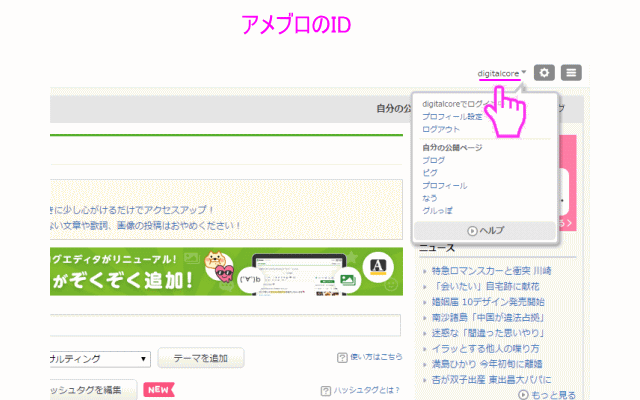
迷ったらここをチェックすることで、殆んどの情報にアクセスできます。
必須と言ってもいいでしょう。
初期設定

基本設定・プロフィール設定は一度するとあまり変更しないと思いますので、初めにしっかり時間を取って作りましょう。
プロフィール次第で、読者が増えたり、今後のアクセスにも影響されます。
逆にプロフィール情報が殆んど入っていないブログは、どんなに記事を書いても、アクセスが集まらない(見られない)場合が多いのでご注意ください。
step3 基本設定 ①→②

まずブログ管理の右上①「歯車の隣にある三」より
「アメブロ」の「各種設定」→②「基本設定」に移動します。
そこで「ブログの表示設定」の「タイトル」「説明」を入力します。
「タイトル」はブログ全体を表現する内容で考えます。
「説明」については、補足的な内容ですが、具体的に書いた方が読者が集まりやすいでしょう。
その他、コメントの受付~メールの受取については、目的によって変わります。
直ぐに公開したいものや、記事についたコメントなど承認してからにしたい場合など、初めに設定してください。
とにかく面倒なことは先にやっておくことで、快適なブログが書けるようになります。
step4 プロフィール設定 ①→③

まずブログ管理の右上①「歯車の隣にある三」より
③「プロフィール」の「編集トップ」で編集
直接編集する場合は③「プロフィール」の
「基本情報」「マイプロフィール」「自己紹介」「プロフィール画像」「フリースペース」「色・背景の変更」「配置の変更」に移動します。
「編集トップ」と「直接編集する」のに分かれると思いますが、ご自身で分かりやすい方を選んで、やってみましょう。
プロフィール設定での注意点
基本情報・マイプロフィール・自己紹介は、非常に重要です。
今後読者が付きやすいかどうか、読まれるブログになるかどうか決まります。
もちろんブログの記事にもよりますが、スタートラインに立つ前にしっかり準備しておく事が大切です。
会社や店舗の紹介するブログであれば、詳細を細かく入力していきます。
但し、本名など個人が特定されると良くない場合は、少し濁して項目を埋めてください。
例 ○○店の店長 ○○会社の社長 など
性別・年齢・出身地・出身校、どこから繋がるか分かりませんが、プロフィールをしっかり埋めることで、可能性が広がります。
「マイプロフィール」の「定番」「好き嫌い」「その他」も空欄を全て入力することをお勧めします。
次は 「ブログを書く」をご覧ください。
